説明機能仕様ダウンロード画像使い方
Windows、Mac、Linux で使用できる動画ダウンロードソフト
Windows / mac / Linux で無料で使用できるクロスプラットフォームの動画ダウンロードソフト。YouTube、vimeo、twitter、ニコニコ動画などのあらゆるサイトの動画をダウンロードして保存できます。
Open Video Downloader の概要
Open Video Downloader は、クロスプラットフォームの youtube-dl の GUI です。
YouTube Downloader GUI の機能
Open Video Downloader の主な機能です。
| 機能 | 概要 |
|---|---|
| メイン機能 | オンラインの動画をダウンロード |
| 機能詳細 | ・一度に複数のビデオ/プレイリスト/チャンネルをダウンロードする ・ダウンロードする解像度と形式を選択できます ・オーディオのみをダウンロードする ・最大 32 本のビデオを同時にダウンロード |
インターネットから動画をダウンロードできます
Open Video Downloader を使用すると、YouTube、vimeo、twitter、ニコニコ動画などのあらゆるサイトから動画またはオーディオをダウンロードすることができます。
使い方はかんたんで、URL を入力してダウンロードボタンをクリックするだけです。「ビデオ+オーディオ」のほかに「オーディオのみ」をダウンロードすることも可能で、好みの品質で保存できます。
フリーで使える動画ダウンロードツール
Open Video Downloader は、多数の動画サイトに対応している「youtube-dl」を GUI でかんたんに使えるようにしたソフトウェアです。経験の浅い人でも楽にビデオを入手することができます。
機能
- YouTube、vimeo、twitter などのあらゆる種類のプラットフォームからダウンロード
- 一度に複数のビデオ/プレイリスト/チャンネルをダウンロードする
- ダウンロードする解像度と形式を選択します
- プライベートビデオをダウンロードする(現在、YouTube でのみテストされています)
- マルチスレッド、最大 32 本のビデオを同時にダウンロードできます
- ダウンロードがシステムで使用するサイズを示します
- アプリは自動的に ytdl を最新の状態に保ちます
システム要件:
- Microsoft Visual C ++ 2010 再頒布可能パッケージ(x86)
仕様
価格:無料
動作環境:Windows 7|8|8.1|10・Mac・Linux
メーカー:Jelle Glebbeek
使用言語:英語
最終更新日:
7時間前 (2025/12/14)
ダウンロード数:3126
ダウンロード
使い方
インストール
1.インストール方法(Windows)
- インストーラを実行するだけでインストールが完了します。
基本的な使い方
1.インターフェース
インターフェースの各部の説明です。
- 初めて使用する場合は保存先の設定が必要になると思うので、ボタンをクリックして保存先を指定してください。
2.動画をダウンロードする
- 動画ページの URL を入力(ペースト)して「+」をクリックします。
- 動画が読み込まれます。サムネイル画像の右のボックスでダウンロードの種類や品質などを確認または変更します。
- [Download]ボタンをクリックするとダウンロードが開始します。
- ダウンロードが完了しました。[×]ボタンで完了したダウンロードを削除できます。
ログインが必要なサイトから動画をダウンロードするには
- ニコニコ動画などの、ダウンロードにログインが必要なサイトから動画をダウンロードする場合は、ブラウザのクッキーを「Cookie.txt」ファイルに保存し、YouTube Downloader GUI に読み込ませてください。

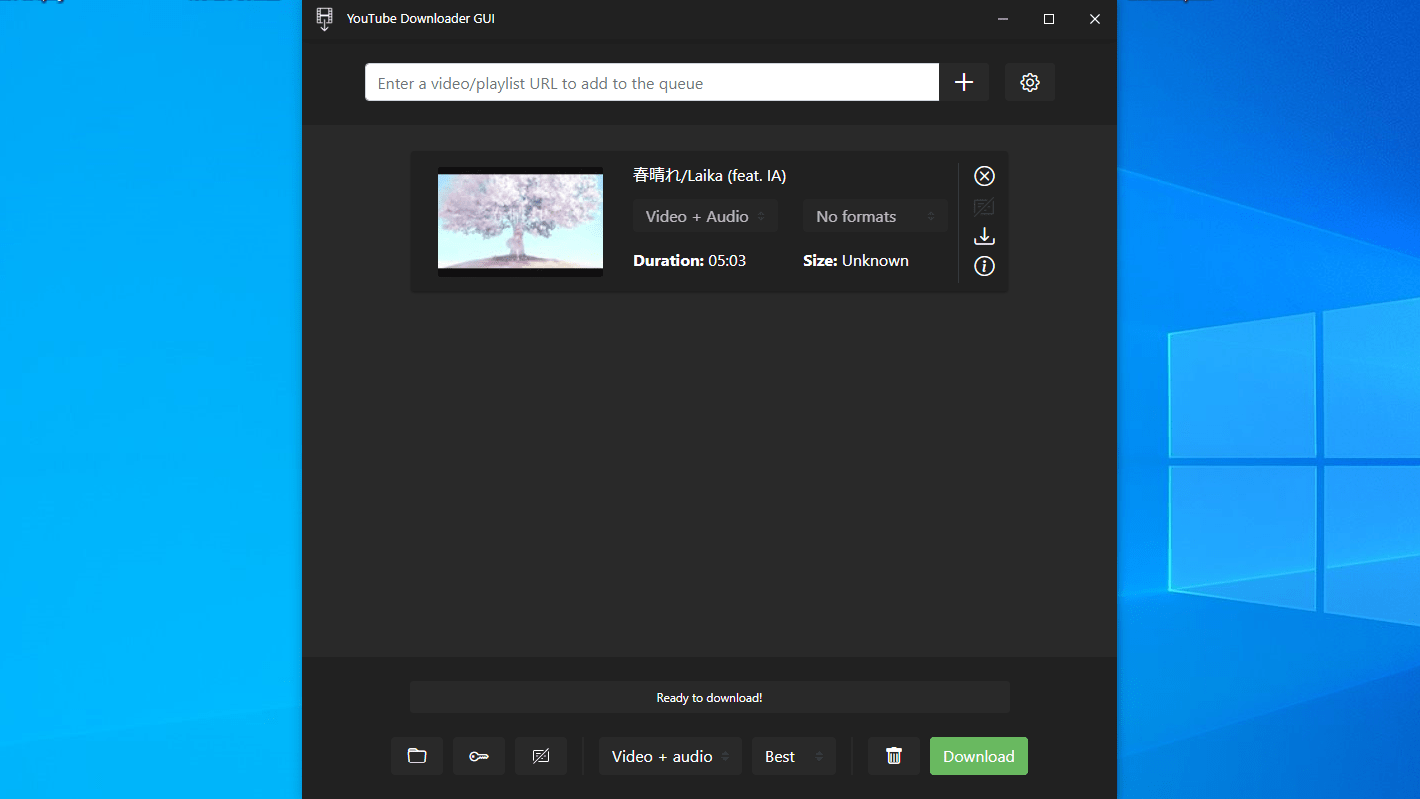
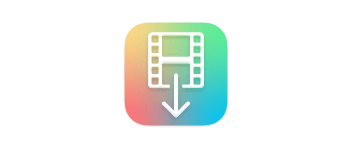
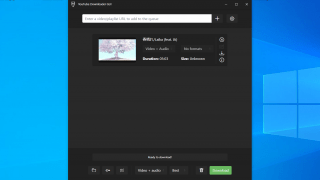
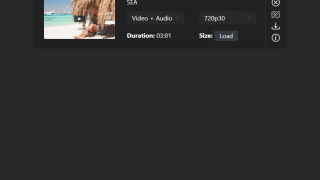
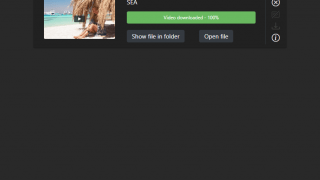
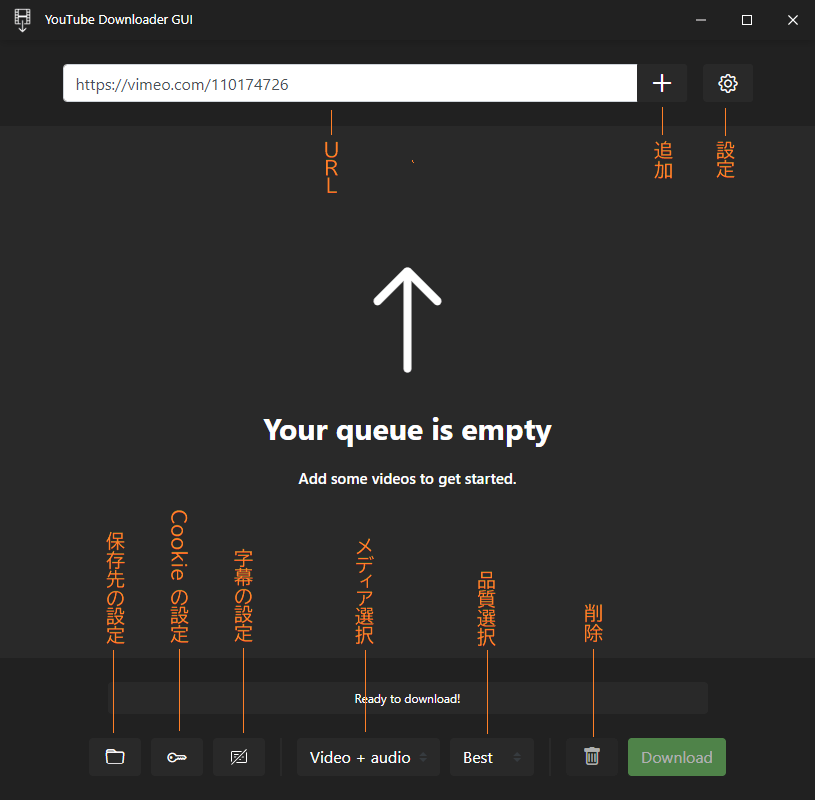
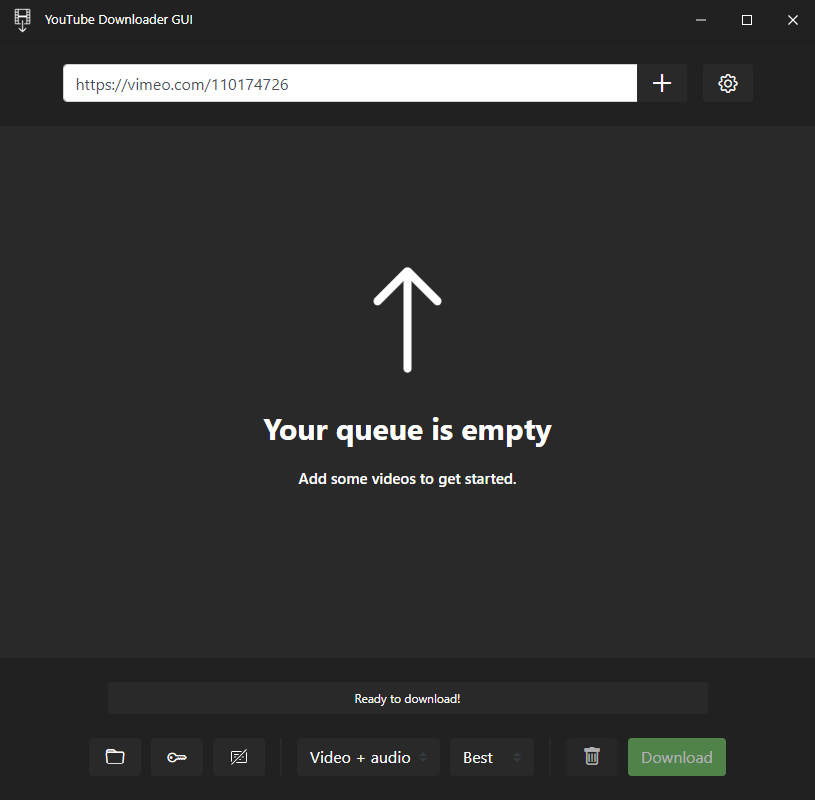
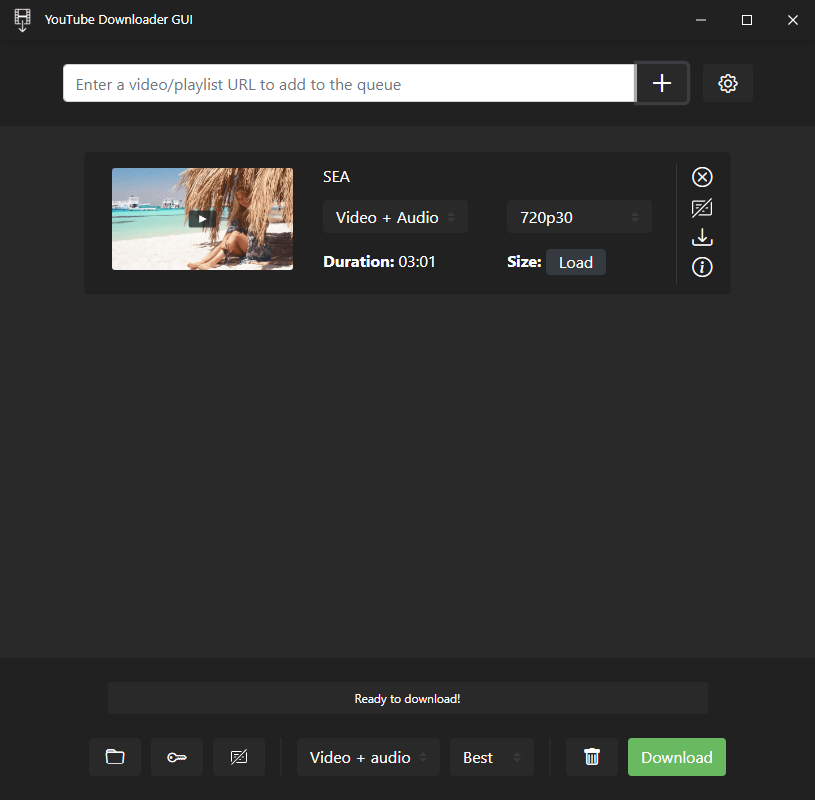

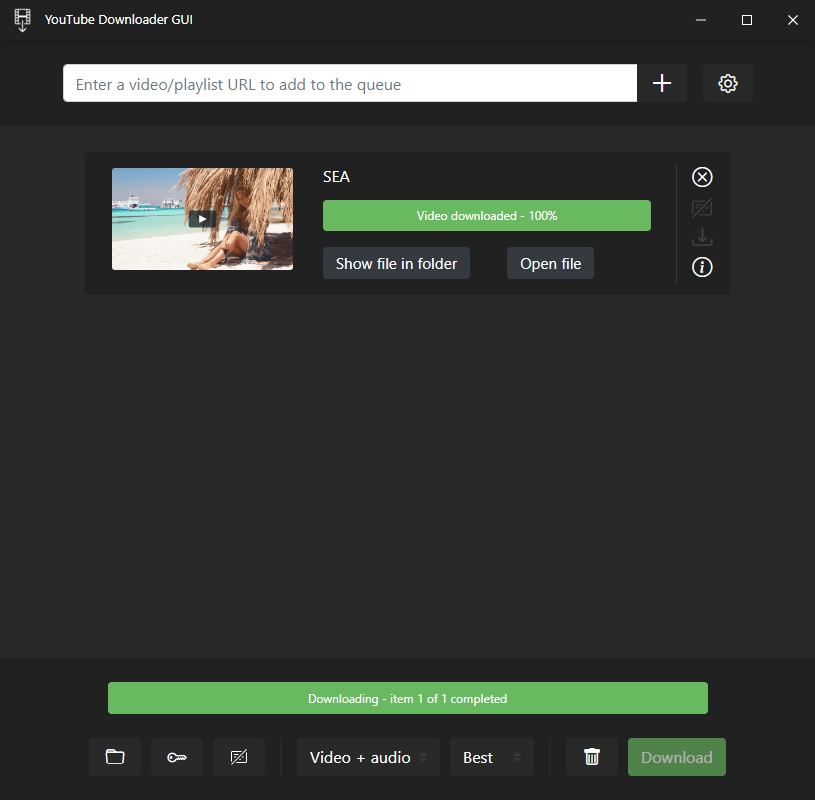
Open Video Downloader は、どなたでも無料で利用できます。